Android 휴대전화가 있거나 iPhone 또는 iPad에서 Google 앱을 사용하는 경우 Google Discover 피드를 본 적이 있을 것입니다. 하지만 이 기능을 최대한 활용하여 관심 분야와 관련된 콘텐츠를 확인하고 계십니까?
제공하는 Google 카드, 관심사에 맞게 맞춤설정하는 방법 등을 포함하여 Google Discover를 살펴보겠습니다.
Google 디스커버란 무엇입니까?
Google Discover는 관심 분야와 관련된 콘텐츠 피드를 제공하는 Android 및 iOS용 Google 앱의 기능입니다. 예상대로 Google은 다양한 제품을 통해 사용자에 대해 알고 있는 정보를 활용하여 이를 제공합니다.
예를 들어 Gmail과 Google 캘린더에서 중요한 이벤트를 확인하고 검색 기록을 사용하여 관심 있는 항목을 감지합니다. 또한 이 서비스는 위치를 고려하여 운전 시간을 계산하고 지역 이벤트를 제안합니다. YouTube와 같은 다른 Google 서비스도 역할을 합니다.
많은 Google 제품과 마찬가지로 Discover도 몇 가지 이름 변경을 거쳤습니다. 이 기능은 2012년에 데뷔한 Google Now로 처음 알려졌습니다. 이 기능은 유용한 스니펫을 제공하는 Google Now 카드 형태로 정보를 제공했습니다.
예를 들어 패키지를 주문하고 Gmail 계정에서 추적 번호를 받은 경우 Google Now는 사용자가 찾을 필요 없이 추적 정보를 카드로 제공합니다. 다른 Google 카드에는 예정된 약속에 대한 알림, 항공사 탑승권에 대한 간편한 액세스 등이 포함되어 있습니다.
시간이 지남에 따라 Google은 기능을 유지했지만 천천히 "Google Feed"를 위해 Google Now라고 부르는 것을 중단했습니다. 현재 Google에서는 이를 "Google Discover"라고 합니다. 또한 Google 어시스턴트는 여러 면에서 기본 음성 명령만 지원했던 Google Now의 후속 제품입니다.
Google 디스커버에 액세스하는 방법
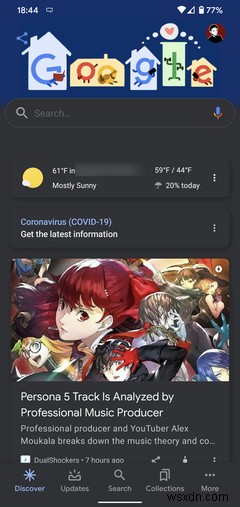
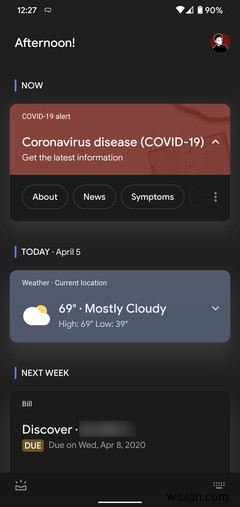
Google 앱은 거의 모든 Android 기기에 기본적으로 설치되며 iPhone 또는 iPad에도 설치할 수 있습니다. 아직 설치하지 않았다면 Google Play 또는 App Store에서 설치한 다음 Google 계정으로 로그인하세요.
Google Discover를 보려면 기본적으로 Discover가 활성화되어 있어야 하므로 Google 앱을 열기만 하면 됩니다. 특정 기기에서 기본 Android를 실행하는 경우 홈 화면에서 바로가기로 스와이프할 수 있습니다.
상단의 검색창 아래에 디스커버의 Google 카드 목록이 표시됩니다. 탭(Android) 또는 홈 (iOS). 각 링크에는 Google에서 귀하가 관심을 가질 것으로 생각하는 기사에 대한 링크가 포함되어 있습니다. 이는 귀하가 Google에서 검색한 내용, YouTube에서 시청한 동영상 및 기타 요소를 기반으로 합니다.
Android에서는 업데이트도 볼 수 있습니다. 탭. 여기에 Google Now가 제공했던 것과 유사한 정보가 표시됩니다. 여기에는 예정된 약속까지의 이동 시간, 내일 날씨, 예정된 청구서 및 항공편 등을 보여주는 카드가 포함됩니다.
Google 디스커버에 표시되는 내용을 조정하는 방법
Google Discover의 제안이 실제 관심사와 충돌합니까? 더 나은 결과를 위해 조정하는 방법을 살펴보겠습니다.
기존 카드에 대한 피드백 제공
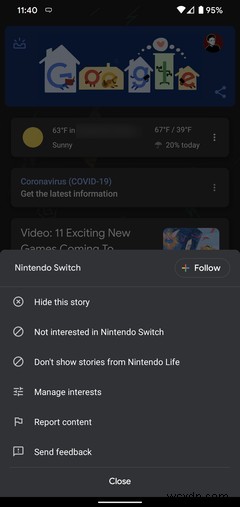

Google Discover가 제공하는 내용을 조정하는 가장 좋은 방법은 기존 자료에 대한 귀하의 생각을 서비스에 알리는 것입니다. 각 카드의 오른쪽 하단에 있는 버튼을 사용하여 이를 수행할 수 있습니다.
먼저 점 3개 버튼을 누르세요. 카드의 오른쪽에 있습니다. 해당 메뉴의 상단에 일반 주제가 표시됩니다. 팔로우를 탭합니다. 그것에 대한 업데이트를 구독합니다. 이 스토리 숨기기를 선택할 수 있습니다. 더 이상 보고 싶지 않다면.
다음은 [주제]에 관심 없음입니다. 필드---현재 주제에 대한 더 적은 기사를 보려면 이것을 선택하십시오. 기사 출처가 마음에 들지 않으면 [출처]의 기사 표시 안함을 탭하세요. 앞으로 그것을 피하기 위해.
모든 카드에서 슬라이더를 탭할 수도 있습니다. 점 3개 버튼 옆에 있는 아이콘입니다. 이를 사용하여 Google Discover에 스토리 더보기를 보고 싶다고 말할 수 있습니다. 또는 더 적음 자주 그 주제에 대해.
관심분야 추가 또는 제거
점 3개로 된 메뉴에는 관심 관리라는 매우 유용한 항목이 하나 더 있습니다. . 여기에서 Google에서 귀하가 관심을 갖고 있다고 생각하는 항목을 확인하고 보고 싶지 않은 항목을 팔로우 해제할 수 있습니다.
관심분야 관리를 탭한 후 , 내 관심분야를 탭합니다. 팔로우한 주제 목록을 보려면 더 이상 관심이 없는 항목을 팔로우 해제하려면 파란색 체크 표시를 탭하세요.
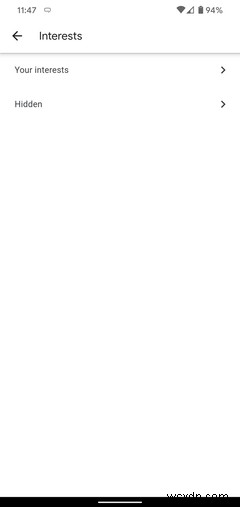
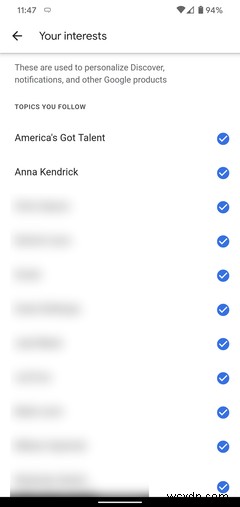
그런 다음 아래로 스크롤하면 내 활동 기반 아래에 다른 섹션이 표시됩니다. . 귀하의 활동을 기반으로 Google에서 귀하가 관심이 있다고 생각하는 주제를 표시합니다. 이 주제를 팔로우하려면 플러스를 탭하세요. 버튼을 클릭합니다. 거부를 선택할 수도 있습니다. 보고 싶지 않은 주제를 숨기는 기호입니다.
관심으로 돌아가기 페이지에서 숨김을 선택합니다. Google 디스커버에서 피하도록 선택한 주제를 보려면 빼기를 탭합니다. 아이콘을 눌러 주제를 숨기고 해당 주제에 대한 이야기를 다시 볼 수 있습니다.
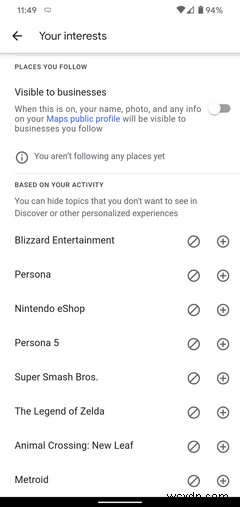
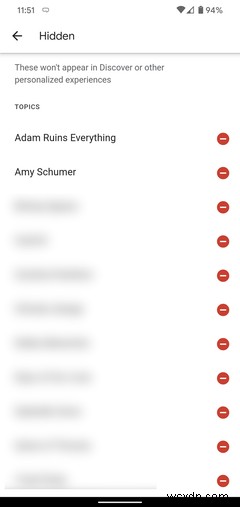
Google 활동 설정 검토
Google은 활동 기록을 사용하여 Discover를 채우므로 여기에서 설정을 다시 확인하는 것이 좋습니다. 이렇게 하려면 Google 앱을 열고 더보기를 탭하세요. , 검색의 내 데이터를 선택합니다. .
이 페이지에서 최근 검색 활동이 켜져 있는 경우 이를 볼 수 있습니다. 아래로 스크롤하여 웹 및 앱 활동을 탭합니다. 있는지 확인합니다. 이 기능을 비활성화한 경우 여기에서 켜고 원하는 경우 Chrome 데이터 및 음성 녹음을 포함하도록 선택할 수 있습니다.
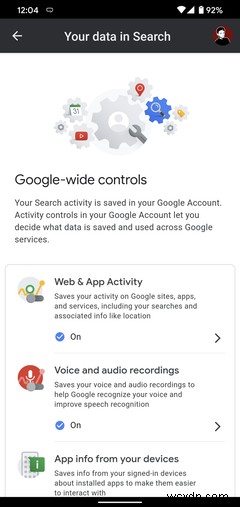
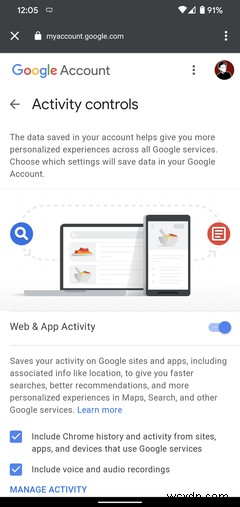
이 기능을 끄면 Google에서 사용자가 검색한 내용을 기록하지 못하게 되어 디스커버의 유용성이 떨어질 수 있습니다. 아래에서 위치 및 YouTube 기록에 대한 유사한 컨트롤을 찾을 수 있습니다.
더 관련성 있는 Discover 추천을 위해 Google에서 데이터를 조정해야 하는 경우 Google 계정 기록을 삭제하는 방법을 참조하세요.
미래에 시크릿 모드 사용
관심도 없는 주제에 대해 한 번만 봤다는 이유로 보기 시작하는 것은 짜증나는 일입니다. 이를 방지하려면 일회성 검색에 시크릿 창(또는 Google에 로그인하지 않은 다른 브라우저)을 사용하는 것이 좋습니다.
예를 들어, 친구와 함께 Brad Pitt가 출연한 첫 번째 영화에 대해 말다툼을 하고 있다고 가정해 보겠습니다. 이 정보를 알고 싶지만 항상 Discover에서 그에 관한 이야기를 보기 시작하고 싶지는 않습니다. 시크릿 모드에서 빠르게 검색하면 관심 분야를 Google 계정과 연결하지 않고도 이를 파악할 수 있습니다.
Google 디스커버를 끄는 방법
Google 디스커버를 사용하고 싶지 않으세요? 이 기능을 끄면 Google 앱을 다시 간단한 검색창으로 만들 수 있습니다. 이렇게 하려면 Google 앱을 열고 더보기를 탭하세요. 탭을 클릭합니다. 설정 선택 , 일반 . 발견 찾기 필드를 누르고 슬라이더를 끄면 이 기능이 비활성화됩니다.
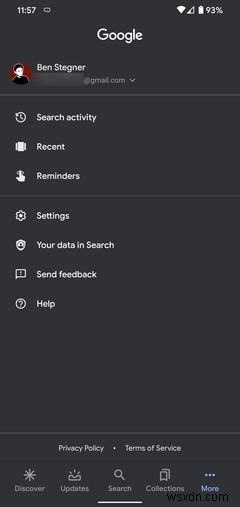
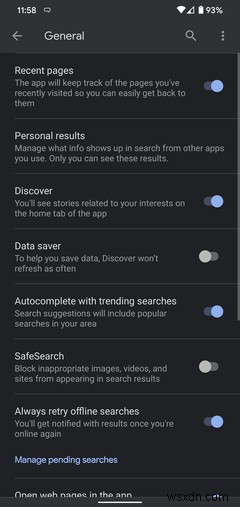
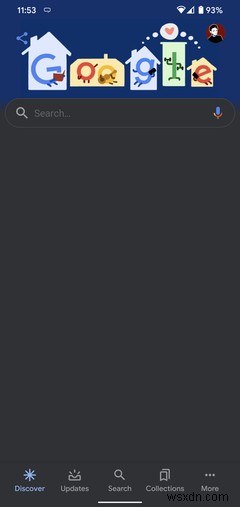
여기 있는 동안 Discover에 대한 몇 가지 빠른 옵션을 변경할 수도 있습니다. 데이터 세이버 사용 (Android만 해당) 및 Discover가 자주 새로고침되지 않습니다. 동영상 미리보기 자동재생을 변경할 수도 있습니다. Wi-Fi에서만 재생하거나 완전히 비활성화합니다.
Google 디스커버와 Google 어시스턴트 결합
Google 디스커버의 카드는 직접 검색할 필요 없이 관심 있는 기사와 정보를 표시하는 데 편리합니다. 이것은 Google Now의 가치 있는 후속 제품이며 우리가 보여드린 것처럼 맞춤 설정하면 더 좋아집니다.
Google 카드 외에도 음성 명령, 루틴, 앱과의 통합 등 다양한 기능을 제공하는 Google 어시스턴트를 잊어서는 안 됩니다. 아직 기기에서 어시스턴트를 사용하지 않았다면 Google 어시스턴트 소개 및 강력한 자동화를 위해 Google 어시스턴트 루틴을 사용하는 방법을 참조하세요.
